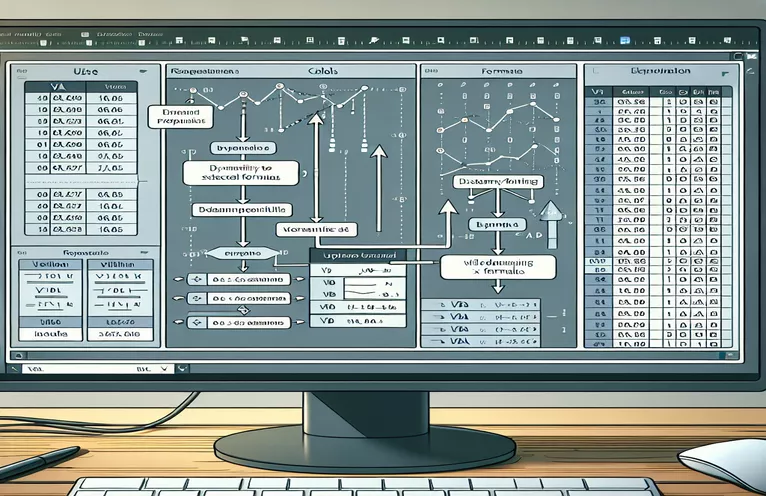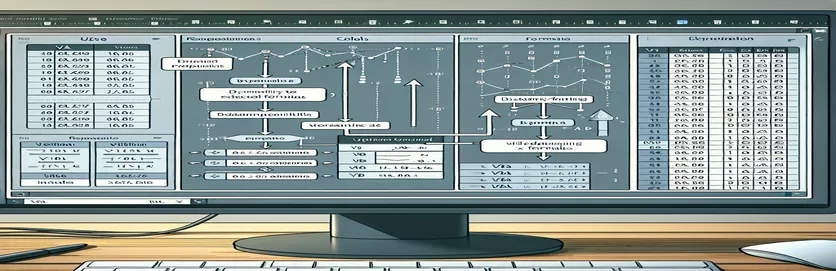VBA ஐப் பயன்படுத்தி Excel இல் ஃபார்முலாக்களை மேல்நோக்கி திறம்பட நிரப்புதல்
எக்செல் உடன் பணிபுரியும் போது, சரியான வரம்பைக் குறிப்பிடாமல் சூத்திரங்களை மாறும் வகையில் நிரப்புவது அவசியம். வரம்பில் மாறக்கூடிய தரவுத்தொகுப்புகளை கையாளும் போது இது மிகவும் முக்கியமானது. உதாரணமாக, அருகில் உள்ள நெடுவரிசையில் நிரப்பப்பட்ட வரிசைகளுடன் பொருந்த, ஒரு குறிப்பிட்ட கலத்திலிருந்து மேல்நோக்கி சூத்திரத்தை நிரப்ப வேண்டிய சூழ்நிலை உங்களுக்கு இருக்கலாம்.
VBA ஐப் பயன்படுத்தி Excel இல் ஒரு சூத்திரத்தை மாறும் வகையில் நிரப்புதல், ActiveCell ஐ மேம்படுத்துதல் மற்றும் எதிர்கால மாற்றங்களுக்கான நெகிழ்வுத்தன்மையை உறுதிப்படுத்துதல் ஆகியவற்றில் கவனம் செலுத்துவதன் மூலம் இந்தக் கட்டுரை உங்களுக்கு வழிகாட்டும். ஹார்ட்கோடிங் செல் குறிப்புகளை எவ்வாறு தவிர்ப்பது என்பதை நாங்கள் ஆராய்வோம், உங்கள் VBA குறியீட்டை எந்த தரவுத்தொகுப்பு அளவிற்கும் மாற்றியமைக்கக்கூடியதாகவும் திறமையானதாகவும் ஆக்குகிறது.
VBA ஐப் பயன்படுத்தி எக்செல் இல் மேல்நோக்கி ஃபார்முலா நிரப்புதலை தானியக்கமாக்குகிறது
VBA ஸ்கிரிப்ட் டைனமிக் ரேஞ்ச் கணக்கீடு
Sub FillFormulaUpwards()Dim lastRow As LongDim firstRow As LongDim fillRange As RangeDim activeCol As LongDim activeRow As Long' Determine the active cell locationactiveCol = ActiveCell.ColumnactiveRow = ActiveCell.Row' Find the last filled row in the adjacent column to the leftlastRow = Cells(Rows.Count, activeCol - 1).End(xlUp).Row' Find the first filled row in the adjacent column to the leftfirstRow = Cells(1, activeCol - 1).End(xlDown).Row' Define the range to fill the formulaSet fillRange = Range(Cells(firstRow, activeCol), Cells(activeRow, activeCol))' Apply the formula to the active cellActiveCell.FormulaR1C1 = "=IFERROR(RC[-2]/RC[-3]-1,""-"")"' Autofill the formula upwardsActiveCell.AutoFill Destination:=fillRange, Type:=xlFillDefaultEnd Sub
எக்ஸெல் ஷீட்களில் ஃபார்முலாக்களை மேல்நோக்கி மாறும் வகையில் நீட்டித்தல்
ஃபார்முலா நிரப்புதலுக்கான மேம்பட்ட VBA நுட்பங்கள்
Sub FillFormulaUpwardsAdvanced()Dim lastRow As LongDim fillRange As RangeDim activeCol As LongDim activeRow As LongDim fillDirection As Long' Set fill direction to upwardsfillDirection = xlUp' Determine the active cell locationactiveCol = ActiveCell.ColumnactiveRow = ActiveCell.Row' Find the last filled row in the adjacent column to the leftlastRow = Cells(Rows.Count, activeCol - 1).End(xlUp).Row' Define the range to fill the formulaSet fillRange = Range(Cells(lastRow, activeCol), Cells(activeRow, activeCol))' Apply the formula to the active cellActiveCell.FormulaR1C1 = "=IFERROR(RC[-2]/RC[-3]-1,""-"")"' Autofill the formula upwardsActiveCell.AutoFill Destination:=fillRange, Type:=xlFillDefaultEnd Sub
டைனமிக் ஃபார்முலா நிரப்புதலுடன் VBA செயல்திறனை மேம்படுத்துதல்
எக்செல் இல், சரியான வரம்பைக் குறிப்பிடாமல், சூத்திரங்களை மேல்நோக்கி மாறும் வகையில் நிரப்பும் திறன், குறிப்பாக தரவுத்தொகுப்புகளை மேம்படுத்துவதில், உங்கள் பணிப்பாய்வுகளை கணிசமாக சீரமைக்கும். முன்னர் விவாதிக்கப்படாத ஒரு முக்கியமான அம்சம் இந்த செயல்பாட்டை மேம்படுத்துவதற்கு நிபந்தனை தர்க்கத்தைப் பயன்படுத்துவதாகும். நிபந்தனைகளை இணைப்பதன் மூலம், தேவையற்ற கணக்கீடுகளைத் தவிர்த்து, செயல்திறனை மேம்படுத்துவதன் மூலம், தேவையான இடங்களில் மட்டுமே சூத்திரங்கள் பயன்படுத்தப்படுவதை நீங்கள் உறுதிசெய்யலாம். செயல்திறன் மற்றும் செயல்திறன் முக்கியமானதாக இருக்கும் பெரிய தரவுத்தொகுப்புகளைக் கையாளும் போது இந்த அணுகுமுறை மிகவும் பயனுள்ளதாக இருக்கும்.
மற்றொரு மதிப்புமிக்க நுட்பம் VBA உடன் இணைந்து பெயரிடப்பட்ட வரம்புகள் மற்றும் மாறும் பெயரிடப்பட்ட வரம்புகளை மேம்படுத்துவதாகும். பெயரிடப்பட்ட வரம்புகள் உங்கள் குறியீட்டை எளிதாகப் படிக்கவும் பராமரிக்கவும் எளிதாக்கும், அதே நேரத்தில் டைனமிக் பெயரிடப்பட்ட வரம்புகள் தரவு மாறும்போது தானாகவே சரிசெய்யப்படும். காலியாக இல்லாத கலங்களின் எண்ணிக்கையின் அடிப்படையில் விரிவடையும் அல்லது சுருங்கும் வரம்புகளை உருவாக்க COUNTA செயல்பாட்டுடன் இணைந்து Excel இன் OFFSET செயல்பாட்டைப் பயன்படுத்தி இதை அடையலாம். முன்னர் விவாதிக்கப்பட்ட VBA ஸ்கிரிப்ட்களுடன் இந்தக் கருத்துகளை ஒருங்கிணைத்து, நெகிழ்வான மற்றும் திறமையான டைனமிக் ஃபார்முலா நிரப்புதலுக்கான வலுவான தீர்வை உருவாக்க முடியும்.
VBA ஐப் பயன்படுத்தி Excel இல் டைனமிக் ஃபார்முலா நிரப்புதல் பற்றிய பொதுவான கேள்விகள்
- எனது VBA ஸ்கிரிப்ட் பல்வேறு தரவு அளவுகளைக் கையாளுவதை நான் எப்படி உறுதிப்படுத்துவது?
- பயன்படுத்தி dynamic named ranges அல்லது தி Cells மற்றும் End முறைகள் உங்கள் ஸ்கிரிப்டை வெவ்வேறு தரவு அளவுகளுக்கு ஏற்ப அனுமதிக்கிறது.
- எனது தரவு அருகில் இல்லாத நெடுவரிசைகளில் இருந்தால் என்ன செய்வது?
- இல் உள்ள நெடுவரிசை குறியீட்டை மாற்றவும் Cells உங்கள் குறிப்பிட்ட தரவு தளவமைப்பிற்கான சரியான நெடுவரிசைகளைக் குறிப்பிடுவதற்கான முறை.
- கீழ்நோக்கி நிரப்புவதற்கும் இந்த நுட்பங்களைப் பயன்படுத்தலாமா?
- ஆம், திசையை மாற்றுவதன் மூலம் AutoFill முறை மற்றும் அதற்கேற்ப வரம்பு வரையறையை சரிசெய்தல்.
- எனது சூத்திரங்களில் உள்ள பிழைகளை எவ்வாறு கையாள்வது?
- போன்ற பிழை கையாளுதல் செயல்பாடுகளை இணைக்கவும் IFERROR உங்கள் சூத்திரத்தில் பிழைகளை அழகாக நிர்வகிக்கவும்.
- சூத்திரங்களை நிபந்தனையுடன் நிரப்ப முடியுமா?
- ஆம், குறிப்பிட்ட அளவுகோல்களின் அடிப்படையில் சூத்திரங்களைப் பயன்படுத்த உங்கள் VBA ஸ்கிரிப்ட்டில் நிபந்தனை தர்க்கத்தைச் சேர்க்கலாம்.
- எனது VBA குறியீட்டின் வாசிப்புத் திறனை எவ்வாறு மேம்படுத்துவது?
- உங்கள் குறியீட்டை மேலும் புரிந்துகொள்ளக்கூடியதாகவும் பராமரிக்கக்கூடியதாகவும் மாற்ற, பெயரிடப்பட்ட வரம்புகள் மற்றும் கருத்துகளைப் பயன்படுத்தவும்.
- இந்த நுட்பங்களைப் பயன்படுத்தும் போது செயல்திறன் கருத்தில் என்ன?
- கொந்தளிப்பான செயல்பாடுகளின் பயன்பாட்டைக் குறைக்கவும் மற்றும் செயல்திறனை மேம்படுத்த தேவையற்ற கணக்கீடுகளைத் தவிர்க்கவும்.
- பல தாள்களுக்கு இந்த செயல்முறையை தானியக்கமாக்க முடியுமா?
- ஆம், ஒவ்வொரு தாளையும் லூப் செய்து, உங்கள் VBA ஸ்கிரிப்டில் டைனமிக் ஃபில்லிங் லாஜிக்கைப் பயன்படுத்துவதன் மூலம்.
- எனது VBA ஸ்கிரிப்டை எவ்வாறு திறம்பட சோதிப்பது?
- உங்கள் ஸ்கிரிப்டைப் படிப்படியாகப் பிழைத்திருத்தவும் சோதிக்கவும் VBA எடிட்டரில் பிரேக் பாயின்ட்கள் மற்றும் உடனடி சாளரத்தைப் பயன்படுத்தவும்.
- எனது ஸ்கிரிப்ட் சரியான வரம்பை நிரப்பவில்லை என்றால் நான் என்ன செய்ய வேண்டும்?
- வரம்பு வரையறைகளை இருமுறை சரிபார்த்து, உங்கள் ஸ்கிரிப்ட்டில் சரியான நெடுவரிசைகள் மற்றும் வரிசைகள் குறிப்பிடப்பட்டுள்ளன என்பதை உறுதிப்படுத்தவும்.
எக்செல் இல் டைனமிக் ஃபார்முலாவை நிரப்புவதற்கான முக்கிய குறிப்புகள்
முடிவில், சரியான வரம்புகளைக் குறிப்பிடாமல் VBA ஐப் பயன்படுத்தி எக்செல் இல் சூத்திரங்களை மாறும் வகையில் நிரப்புவது, வளரும் தரவுத்தொகுப்புகளைக் கையாளுவதற்கு முக்கியமானது. ActiveCell ஐ மேம்படுத்துவதன் மூலம் மற்றும் நிரப்பப்பட்ட வரிசைகளை மாறும் வகையில் தீர்மானிக்கும் முறைகளைப் பயன்படுத்துவதன் மூலம், நீங்கள் மாற்றியமைக்கக்கூடிய மற்றும் திறமையான ஸ்கிரிப்ட்களை உருவாக்கலாம். நிபந்தனை தர்க்கம் மற்றும் டைனமிக் பெயரிடப்பட்ட வரம்புகள் போன்ற நுட்பங்களை ஒருங்கிணைப்பது செயல்திறன் மற்றும் வாசிப்புத்திறனை மேலும் மேம்படுத்துகிறது. இந்த முறைகள் உங்கள் VBA ஸ்கிரிப்டுகள் வலுவானதாகவும், அளவிடக்கூடியதாகவும் இருப்பதை உறுதிசெய்கிறது, பல்வேறு தரவு அளவுகள் மற்றும் உள்ளமைவுகளை திறம்பட கையாளும் திறன் கொண்டது.